插入模式
回忆上节课内容
![mode]()
- 我们总结了,模式切换的方式
- 命令模式
Normal mode
- 底线命令行模式
Command mode
- 帮助文件的正确打开方式
- 在文档中使用鼠标
- 使用全键盘方式跳入跳出超链接
- <kbd>ctrl</kbd>+<kbd>]</kbd>
- <kbd>ctrl</kbd>+<kbd>o</kbd>
- 帮助文件的两种手册
- 这次我们来插入内容,修改文档
插入模式
想要插入内容的话,应该进入插入模式 (Insert mode)
- 然后如何进入插入模式呢?
- 我们使用
:help insert 看看是否有什么命令
![insert mode]()
- 我们需要先退出帮助模式
- 然后按下 <kbd>i</kbd> 进入插入模式
- 进入插入模式后
左下角 状态栏会显示 -- 插入 --- 这意味着已经进入了插入模式
- 时刻留意左下角
- 左下角就像小地图一样
- 是统管全局的所在
![insert mode]()
插入文字🅰️
- 插入模式下我们可以任意打字
- 按键不再是命令而是输入字符
- 冒号回车都能打出来🤪
![insert oeasy]()
- 输入完成之后,又想要移动位置怎么办呢?
- <kbd>esc</kbd> 退回到命令模式
Normal mode
- 或者 <kbd>ctrl</kbd>+<kbd>c</kbd> 回到命令模式
Normal mode
- 尽量选择 <kbd>ctrl</kbd>+<kbd>c</kbd> 因为可以让双手保持正位
- 右手小指 <kbd>ctrl</kbd> + 右手食指 <kbd>c</kbd>
- 注意退回到命令模式后
- 左下角状态栏不再显示
-- 插入 --
- 而是变回空白
- 观察左下角
- 时刻注意
文件细节
![图片描述]()
- 注意有内容的地方是具体的文字内容
- 在没有内容的地方
- 前面会有
tilder(~) 进行提示
tilder(~) 意味着空行,就是啥都没有
使用 i 命令进入插入模式
- 按 <kbd>i</kbd> 再次进入插入模式
- 按 <kbd>esc</kbd> 或 <kbd>ctrl</kbd>+<kbd>c</kbd> 退回到命令模式
![force quit]()
- 可以用 <kbd>i</kbd> 和 <kbd>ctrl</kbd>+<kbd>c</kbd> 反复切换模式
- 观察左下角
帮助细节
i 到底什么意思?- 可以
:h 他一下
:h i 就是 help 一下 i 命令究竟做些什么
![图片描述]()
- 那 <kbd>ctrl</kbd>+<kbd>c</kbd> 是啥意思?
查询快捷键
- 什么不会就
:h 什么
:h ctrl-c 就是帮助我们查找一下 ctrl-c 快捷键究竟做些什么
![图片描述]()
![图片描述]()
- <kbd>CTRL</kbd>+<kbd>G</kbd> 对应着
:f[ile] 命令
- 可以查看当前文件信息
尝试退出
![force quit]()
- 按照他的要求输入
:q!
cat oeasy.txt 显示文件并未修改😧- 原来
:q! 只是不保存,强制quit退出
- 囧,虽然还没成功保存...
- 但是曾经真的插入文字了!😃
- 我们先总结一下📘
总结
- 我们这一次进入了插入模式
- 在正常模式下使用命令 <kbd>i</kbd>
- 在插入模式下使用 <kbd>esc</kbd> 退回到正常模式
- 使用
:!q 不保存强制退出
- 哎~看来保存只能下次再说了 😅
- 我们下次再说!👋

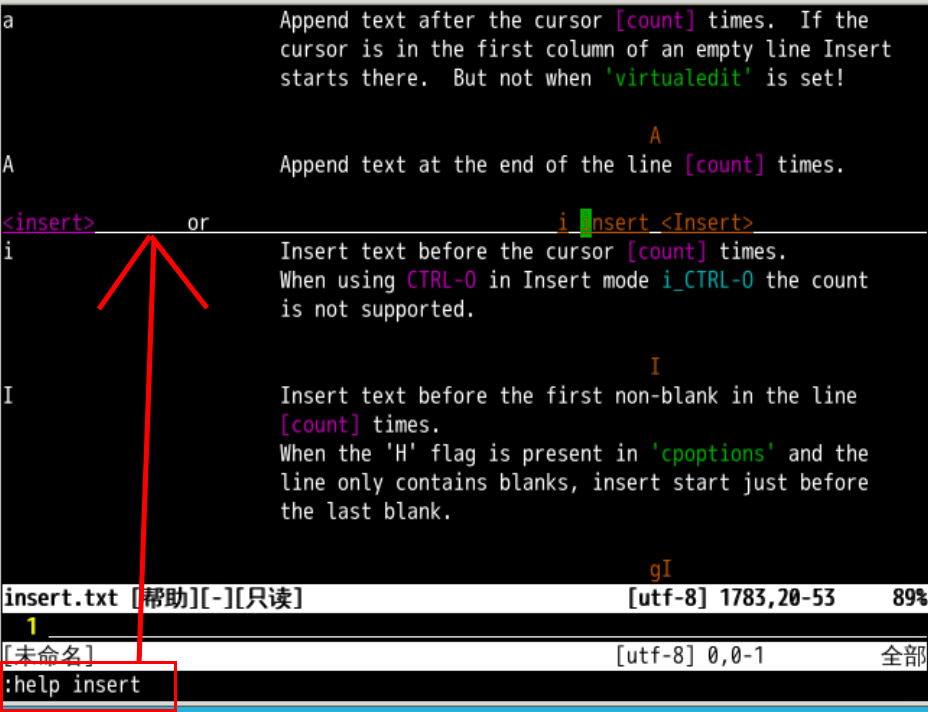

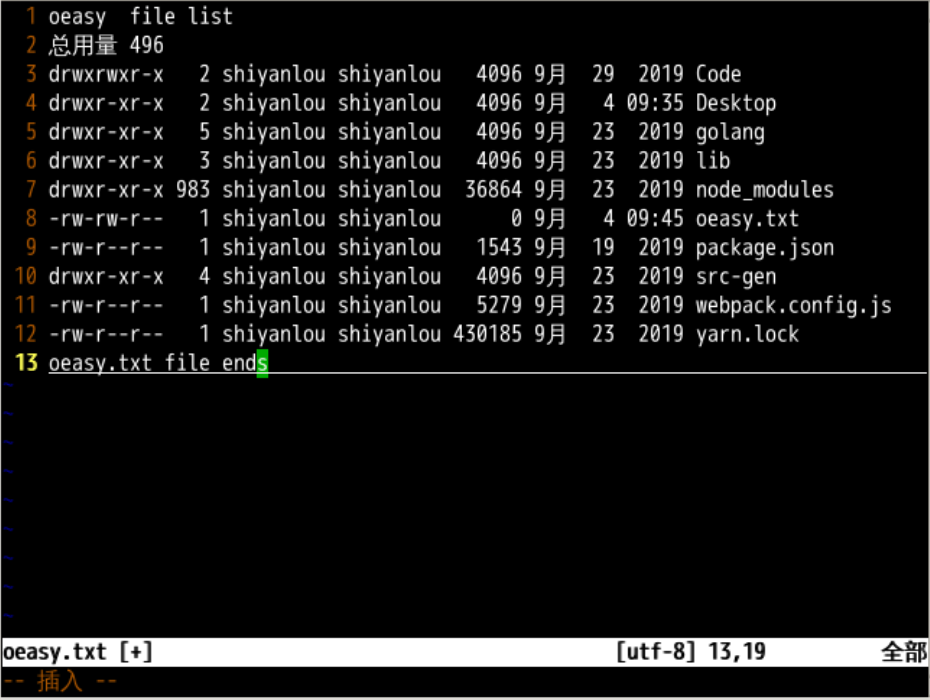







 浙公网安备 33010602011771号
浙公网安备 33010602011771号